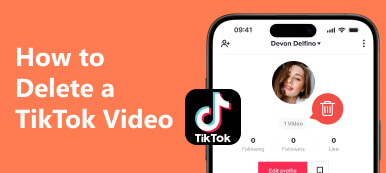TikTok on loistava sosiaalisen median sovellus, jossa voit esitellä jokapäiväistä elämääsi lyhyiden videoiden muodossa. Kuka tahansa voi kuitenkin tehdä virheen ja poistaa vahingossa tärkeitä TikTok-videoita. Joten tässä tulee kysymys: kuinka palauttaa poistetut TikTok-videot? Et kuitenkaan voi palauttaa poistettuja videoita TikTokista, koska TikTok ei tarjoa sisäänrakennettua palautusominaisuutta. Muilla tämän oppaan hyödyllisillä menetelmillä voit silti palauttaa poistetut TikTok-videot PC:llä/iPhonella/Androidilla.
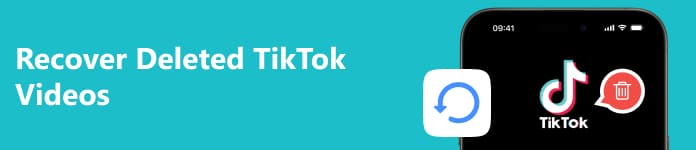
- Osa 1. Poistettujen TikTok-videoiden palauttaminen PC:llä
- Osa 2. Poistettujen TikTok-videoiden palauttaminen iPhonessa/Androidissa
- Osa 3. Usein kysytyt kysymykset poistettujen TikTok-videoiden palauttamisesta
Osa 1. Poistettujen TikTok-videoiden palauttaminen PC:llä
Videon palautusohjelmiston käyttäminen tietokoneellasi on toimivin ja tehokkain tapa palauttaa poistettuja TikTok-videoita. iPhone- tai Android-puhelimellesi on kaksi kestävää ja helppokäyttöistä tuotetta.

4,000,000 + Lataukset
Varmuuskopiolla tai ilman sitä voit palauttaa vahingossa poistetut TikTok-videot.
Hae poistetut tekstiviestit, muistiinpanot, yhteystiedot, puheluhistoria, valokuvat, videot, musiikki ja paljon muuta iOS-laitteista.
Käyttäjäystävällinen käyttö ja intuitiivinen käyttöliittymä takaavat sujuvan käytön.
Yhteensopiva kaikkien iOS-versioiden kanssa, mukaan lukien uusimmat iOS 17- ja iOS-laitteet.
Lisää lisäominaisuuksia, kuten WhatsApp Transfer, iOS System Recovery ja iOS Data Backup & Restore.
Vaihe 1 Kun olet ladannut ja käynnistänyt tämän tehokkaan ohjelmiston tietokoneellesi, sinun tulee liittää iPhone tietokoneeseen USB-kaapelilla. Muista napauttaa Luottamus kun se ponnahtaa esiin sekä iPhonessa että PC:ssä.
Vaihe 2 Sitten näet intuitiivisen pääkäyttöliittymän. Tässä sinun pitäisi valita iPhone Data Recovery jatkaa.
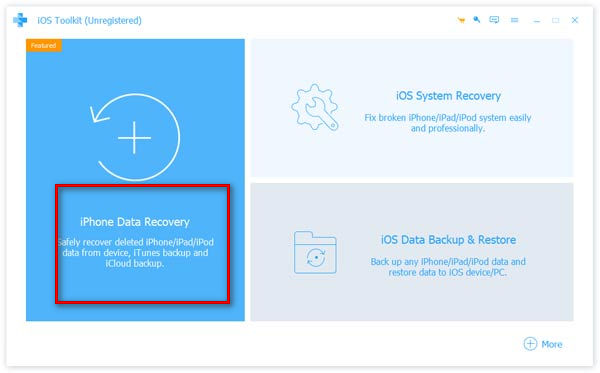
Vaihe 3 valita Palauta iOS-laitteesta vasemmassa yläkulmassa. Napsauta sitten Aloita haku -painiketta palauttaaksesi poistetut TikTok-videot.
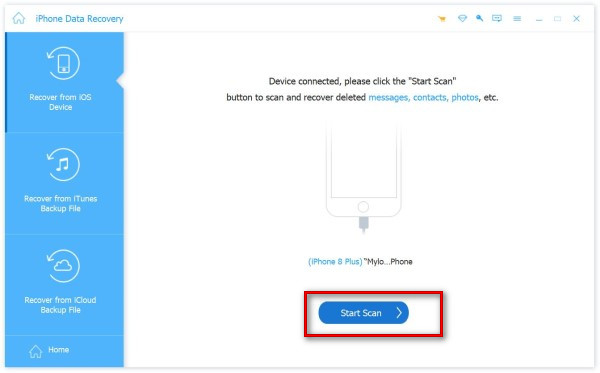
Vaihe 4 Rastita kaikki asiaan liittyvät videotiedostot löytääksesi poistetut TikTok-videosi. Kun löydät ne, valitse kohdevideot ja napsauta toipua.


4,000,000 + Lataukset
Palauta poistetut TikTok-videot nopeassa ja turvallisessa palautusprosessissa.
Voit esikatsella yksityiskohtaisia videotiedostoja ennen palautusta.
Yhteensopiva 5000 + Android-kannettavien laitteiden kanssa.
Arvokkaampia ominaisuuksia ovat Broken Android Data Extraction ja Android Data Backup & Restore.
Vaihe 1 Lataa ja käynnistä Android Data Recovery tietokoneellesi ja liitä Android-puhelimesi tähän ohjelmistoon USB-kaapelilla.

Vaihe 2 valita Videoita -valikon alla Media. osoita seuraava -painiketta jatkaaksesi. Muista sitten napauttaa allow Android-puhelimeesi, kun ikkuna avautuu.
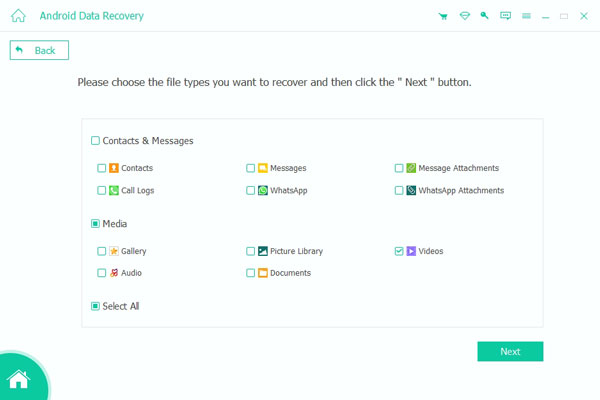
Vaihe 3 Voit selata ja valita poistettuja TikTok-videoita. Napsauta sitten toipua -painiketta palauttaaksesi poistetut TikTok-videosi.

Kahden tehokkaan työkalun avulla voit palauttaa poistetut TikTok-videot tietokoneella vaivattomasti.
Osa 2. Poistettujen TikTok-videoiden palauttaminen iPhonessa/Androidissa
1. Poistettujen videoluonnosten palauttaminen TikTokissa
TikTokerina voit tallentaa videon luonnoksena, kun haluat muokata sitä uudelleen ennen sen lähettämistä. Mutta entä jos luonnoksesi katoavat jotenkin? Älä huoli! Voit yrittää palauttaa ne älypuhelimellasi seuraavien vaiheiden avulla. Tämä tapa koskee myös Palauta poistetut viestit TikTokissa.
Vaihe 1 Avaa TikTok puhelimessasi, siirry osoitteeseen Profiilija napauta kolmen viivan kuvaketta näytön oikeassa yläkulmassa. Napauta sitten Asetukset ja tietosuoja ponnahdusikkunassa.
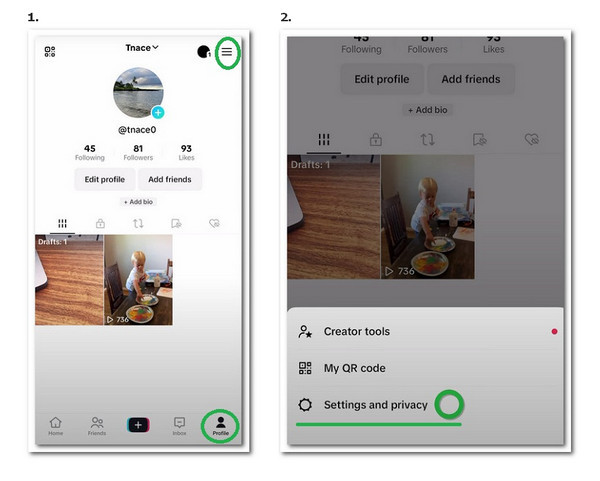
Vaihe 2 Napauta uudessa käyttöliittymässä Tili yläreunassa jatkaaksesi. Napauta Lataa tietosi.
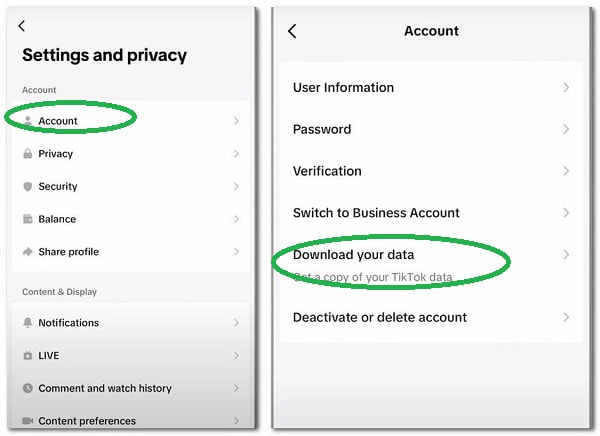
Vaihe 3 Valitse tiedostomuoto ja napauta Pyydä tietoja. Tällä menetelmällä on tietty mahdollisuus palauttaa poistetut luonnosvideot suoraan.
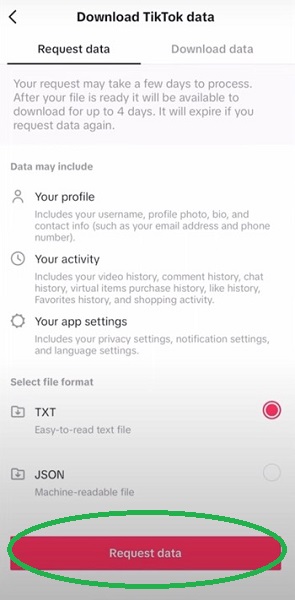
2. Poistettujen TikTok-videoiden palauttaminen TikTokissa tykättyjen videoiden kautta
Jos poistetut videot ovat pitämiäsi TikTok-videoita, voit palauttaa poistetut videot TikTokista. Tässä on intuitiivinen menettely.
Vaihe 1 . Avaa TikTok-sovellus ja siirry kohtaan Profiili pohjalla. Napauta sydämen kuvaketta löytääksesi tykkäämäsi videot.
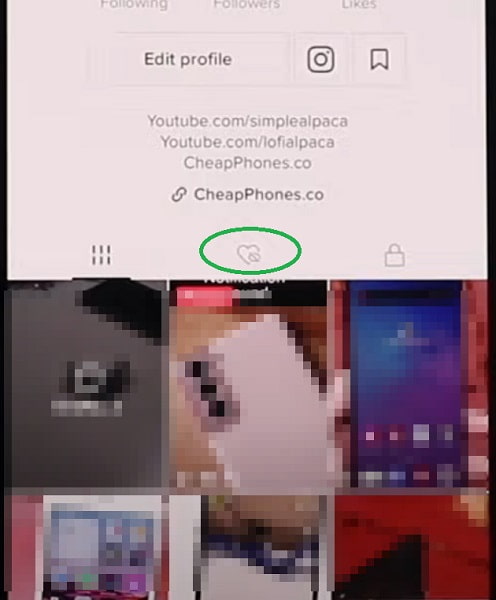
Vaihe 2 Selaa ja valitse poistettu video, jonka haluat palauttaa. Napauta Kolme pistettä -kuvake oikeassa alakulmassa. Sitten voit nähdä Tallenna video vaihtoehto ponnahdusikkunasta. Napauta sitä palauttaaksesi poistetut TikTok-videot iPhonessa tai Androidissa.
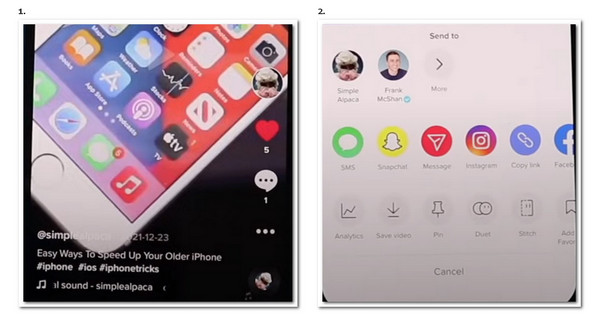
Lisäksi, jos olet varmuuskopioinut poistetut videot älypuhelimeesi, voit katso iCloud-varmuuskopiota tiedostoja iPhonellasi tai katsella poistettuja videoita Google Kuvista Android-puhelimellasi.
Osa 3. Usein kysytyt kysymykset poistettujen TikTok-videoiden palauttamisesta
Kuinka näen poistetut TikTok-videoni iPhonessani?
Avaa Photos-sovellus iPhonessa ja valitse se vierittämällä alaspäin Hiljattain poistettu. Jos löydät poistetut TikTok-videot, valitse se ja napauta toipua että palauttaa poistetut TikTok-videot iPhonessa.
Voinko palauttaa poistetut TikTok-videoni?
Kyllä, voit palauttaa poistetut TikTok-videot eri menetelmillä. Voit palauttaa poistetut TikTok-videosi PC-ohjelmiston avulla. Lisäksi voit palauttaa poistetut videoluonnokset matkapuhelimistasi. Katso vain yllä suositeltuja menetelmiä.
Voinko palauttaa poistetut TikTok-luonnokset?
Kyllä, voit palauttaa poistetut TikTok-luonnokset älypuhelimillasi, jos olet tehnyt varmuuskopion aiemmin. iPhone-käyttäjille, joilla on iCloud-varmuuskopio, siirry osoitteeseen Asetukset > general > asettaa uudelleen > Pyyhi kaikki Sisältö ja asetukset. Seuraa näytön ohjeita. Mene Sovellukset ja tiedot > Palauta iCloud-varmuuskopio. Sitten voit palauttaa poistetut TikTok-luonnokset. Android-käyttäjät, joilla on Google Drive -varmuuskopiointi, määritä laite tehdasasetusten palauttamisen jälkeen näytön ohjeiden avulla. Mene Palauta sovellukset ja tiedot > Palauta varmuuskopiosta. Valitse Google Drive -varmuuskopio, joka sisältää palautettavat TikTok-luonnokset.
Yhteenveto
Kun olet lukenut tämän yksityiskohtaisen oppaan poistettujen TikTok-videoiden palauttamisesta, voit palauta poistetut TikTok-videot iPhonessa/Android/PC vahvoilla työkaluilla ja intuitiivisilla menetelmillä. Jos tämä opas toimii sinulle, jaa se muiden ihmisten kanssa, jotka kohtaavat tämän ongelman.



 iPhone Data Recovery
iPhone Data Recovery iOS-järjestelmän palauttaminen
iOS-järjestelmän palauttaminen iOS-tietojen varmuuskopiointi ja palautus
iOS-tietojen varmuuskopiointi ja palautus iOS-näytön tallennin
iOS-näytön tallennin MobieTrans
MobieTrans iPhone Transfer
iPhone Transfer iPhone Eraser
iPhone Eraser WhatsApp-siirto
WhatsApp-siirto iOS-lukituksen poistaja
iOS-lukituksen poistaja Ilmainen HEIC-muunnin
Ilmainen HEIC-muunnin iPhonen sijainnin vaihtaja
iPhonen sijainnin vaihtaja Android Data Recovery
Android Data Recovery Rikkoutunut Android Data Extraction
Rikkoutunut Android Data Extraction Android Data Backup & Restore
Android Data Backup & Restore Puhelimen siirto
Puhelimen siirto Data Recovery
Data Recovery Blu-ray-soitin
Blu-ray-soitin Mac Cleaner
Mac Cleaner DVD Creator
DVD Creator PDF Converter Ultimate
PDF Converter Ultimate Windowsin salasanan palautus
Windowsin salasanan palautus Puhelimen peili
Puhelimen peili Video Converter Ultimate
Video Converter Ultimate video Editor
video Editor Screen Recorder
Screen Recorder PPT to Video Converter
PPT to Video Converter Diaesityksen tekijä
Diaesityksen tekijä Vapaa Video Converter
Vapaa Video Converter Vapaa näytön tallennin
Vapaa näytön tallennin Ilmainen HEIC-muunnin
Ilmainen HEIC-muunnin Ilmainen videokompressori
Ilmainen videokompressori Ilmainen PDF-kompressori
Ilmainen PDF-kompressori Ilmainen äänimuunnin
Ilmainen äänimuunnin Ilmainen äänitys
Ilmainen äänitys Vapaa Video Joiner
Vapaa Video Joiner Ilmainen kuvan kompressori
Ilmainen kuvan kompressori Ilmainen taustapyyhekumi
Ilmainen taustapyyhekumi Ilmainen kuvan parannin
Ilmainen kuvan parannin Ilmainen vesileiman poistaja
Ilmainen vesileiman poistaja iPhone-näytön lukitus
iPhone-näytön lukitus Pulmapeli Cube
Pulmapeli Cube